戻る
iCloud に電話帳データ
iCloud に電話帳データ
などを同期する
iPhone 向けサービス
iPhone、iPad 内にある連絡先などのデータを iCloud と同期(保存)する方法についてご案内いたします。
以下の操作は iPad でも同様に行えます。
事前にご確認ください
-
iCloud の初期設定が終わっていない方は、以下をご確認ください。
- iCloud 上にデータが入っている場合、iCloud の設定を行う iPhone、iPad 内のデータと iCloud 上のデータが結合されます。
- iCloud と同期する際、選択する項目によっては Wi-Fi 環境が必要になる場合があります。
-
iCloud では「5Gバイト」までの容量を無料でお使いいただけます。
iPhone、iPad の連絡先などのデータを iCloud に保存する手順
-
1ステップ1
「設定」を押します。
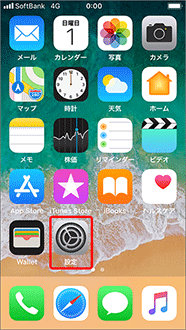
-
2ステップ2
「自分の名前」を押します。
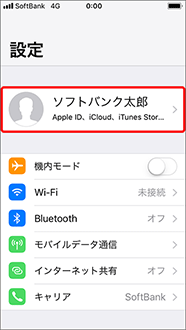
-
3ステップ3
「iCloud」を押します。

-
4ステップ4
iCloud と同期したい項目が「オフ」になっている場合は「オン(
 )」に変更します。「オン」になっている項目が iCloud と同期されます。
)」に変更します。「オン」になっている項目が iCloud と同期されます。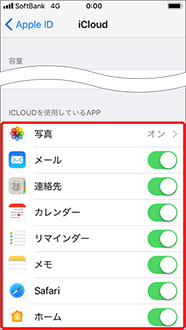
- 「オフ」から「オン」へ変更する際、iCloud と結合するかどうかを確認する画面が表示される場合があります。「結合」を押すと同期が開始されます。
- 「オン」から「オフ」へ変更する際、同期していたデータを iPhone に残すかどうか確認する画面が表示される場合があります。どちらの選択肢を選んだ場合も、iCloud 上に保存されているデータは削除されません。
-
iCloud 上に保存(同期)したデータを確認する方法については以下をご確認ください。
- iPhone、iPad でデータを追加・削除・変更した内容は iCloud と同期されます。同じ Apple ID で複数の iPhone、iPad、パソコンの iCloud 設定を行っている場合は、それぞれの端末に反映されます。